Cara Memasang Nginx MySQL PHP dengan PHP-FPM di CentOS/RHEL
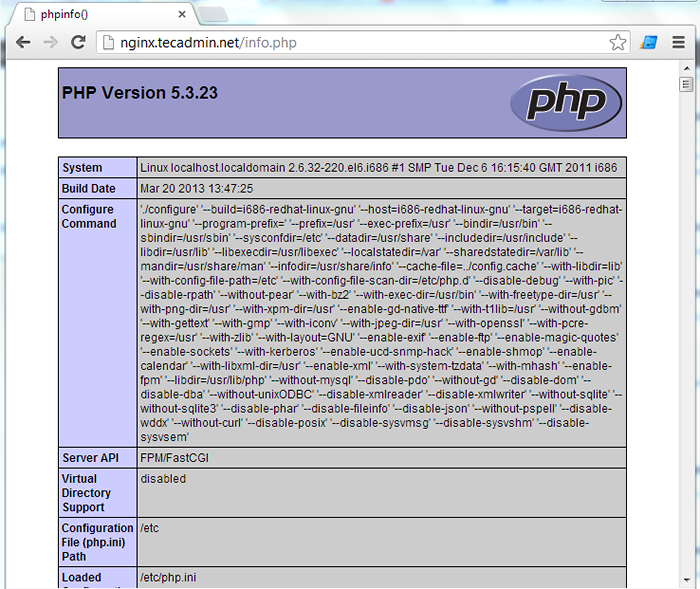
- 1449
- 338
- Ronnie Hermann
Nginx (enjin x) adalah pelayan web, semakin popular sangat cepat kerana kelajuannya yang pantas. Nginx juga digunakan sebagai pelayan proksi terbalik. Untuk menggunakan skrip php dengan nginx, ia diperlukan untuk memasang php-fpm.
Artikel ini akan membantu anda menyiapkan persekitaran hosting web menggunakan tumpukan nginx, mysql, php (php) dengan php-fpm di centos dan rhel 6 pelayan
Langkah 1: Pasang repositori RPM yang diperlukan
Dengan jelas anda perlu memasang repositori epel dan remi pada sistem anda. Gunakan arahan berikut untuk memasang repositori.
# rpm -uvh http: // rpms.famillecollet.com/enterprise/remi-release-6.rpm # rpm -uvh http: // muat turun.Fedoraproject.org/pub/epel/6/i386/epel-release-6-8.Noarch.rpm
Sekiranya anda menggunakan versi/seni bina sistem yang lain, sila ruangkan artikel di bawah
Repositori Yum untuk CentOS, RHEL Systems
Langkah 2: Pasang nginx menggunakan yum
Sekarang kami memasang nginx menggunakan utiliti baris perintah yum. Ikuti arahan yang diberikan untuk memasang Nginx dan Mula Nginx Server.
Untuk memasang nginx
# yum pasang nginx
Untuk memulakan Nginx
# /etc /init.D/nginx bermula
Langkah 3: Pasang MySQL dan konfigurasikan
Pasang pelayan mysql menggunakan arahan berikut.
# yum Pasang mysql mysql-server
Mulakan dan konfigurasikan MySQL pertama kali.
# /etc /init.D/Mysqld Permulaan
#/usr/bin/mysql_secure_installation
Menyediakan kata laluan root mysql dan ikuti arahan yang tinggal. Untuk langkah lain, baik untuk mengatakan ya untuk semua.
Langkah 4: Pasang PHP dan PHP-FPM
PHP-FPM boleh didapati di bawah repositori REMI. Gunakan arahan berikut untuk memasangnya.
# yum --enablePo = Remi Pasang php-fpm php-mysql php-cli
Langkah 5: Konfigurasikan Nginx dan Host Maya Lalai
Edit fail konfigurasi nginx dan kemas kini proses pekerja hingga 4.
# vim/etc/nginx/nginx.conf worker_processes 4;
Sekarang konfigurasikan hos maya lalai dalam fail hos maya nginx.
vi/etc/nginx/conf.d/lalai.Conf
Fail konfigurasi harus mempunyai tetapan seperti di bawah. Kemas kini tetapan Server_Name dan Root Path mengikut keperluan anda.
# # Pelayan maya lalai # pelayan mendengar 80; server_name nginx.Tecadmin.bersih; lokasi /root /var /www /nginx.Tecadmin.bersih; Indeks indeks.Indeks PHP.Indeks HTML.htm; error_page 404 /404.html; Lokasi = /404.html root/usr/share/nginx/html; error_page 500 502 503 504 /50x.html; Lokasi = /50x.html root/usr/share/nginx/html; # lulus skrip php ke pelayan fastcgi mendengar pada 127.0.0.1: 9000 # lokasi ~ .php root/var/www/nginx.Tecadmin.bersih; fastcgi_pass 127.0.0.1: 9000; indeks fastcgi_index.PHP; fastcgi_param script_filename $ document_root $ fastcgi_script_name; termasuk fastcgi_params;
Langkah 6: Konfigurasikan PHP-FPM
Edit fail konfigurasi php-fpm dan kemas kini tetapan pengguna dan kumpulan seperti di bawah
# vim /etc /php-fpm.D/www.Conf
Gantikan nilai pengguna dan kumpulan dengan nginx seperti di bawah
; UNIX Pengguna/Kumpulan Proses; Nota: Pengguna adalah wajib. Jika kumpulan tidak ditetapkan, kumpulan pengguna lalai; akan digunakan. ; RPM: Apache dipilih untuk dapat mengakses beberapa dir sebagai pengguna httpd = nginx; RPM: Pastikan kumpulan dibenarkan menulis dalam log dir. kumpulan = nginx
Langkah 7: Mulakan semula perkhidmatan
Mulakan semula perkhidmatan berikut dan konfigurasikan ke Auto Start pada Boot Sistem.
# /etc /init.d/nginx mulakan semula #/etc/init.d/php-fpm mulakan semula #/etc/init.d/mysqld restart # chkconfig nginx on # chkconfig mysqld on # chkconfig php-fpm on
Langkah 8: Uji persediaan anda
Semua konfigurasi telah selesai. Sekarang akses tuan rumah maya anda dalam penyemak imbas. Untuk artikel ini saya telah membuat fail phpinfo dalam root dokumen untuk memastikan PHP sedang berfungsi.
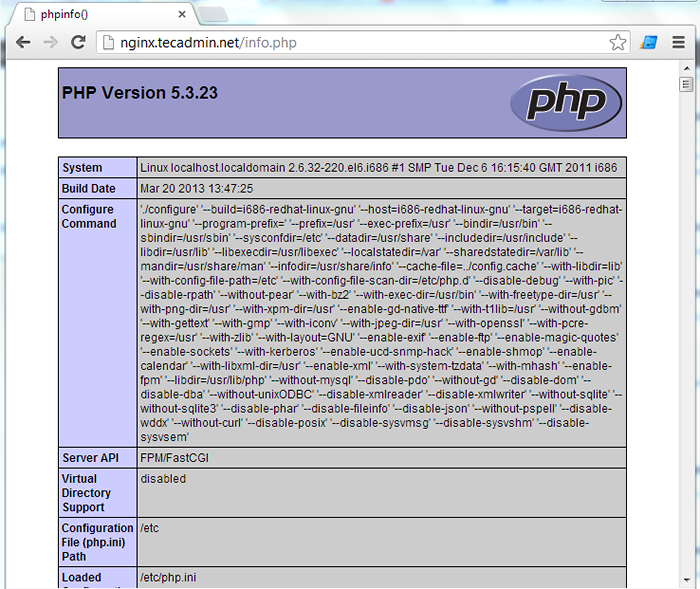
- « Cara Menyiapkan Keistimewaan Sudo Untuk Pengguna di Linux
- Tonton Ascii Star Wars dalam Command Prompt »

